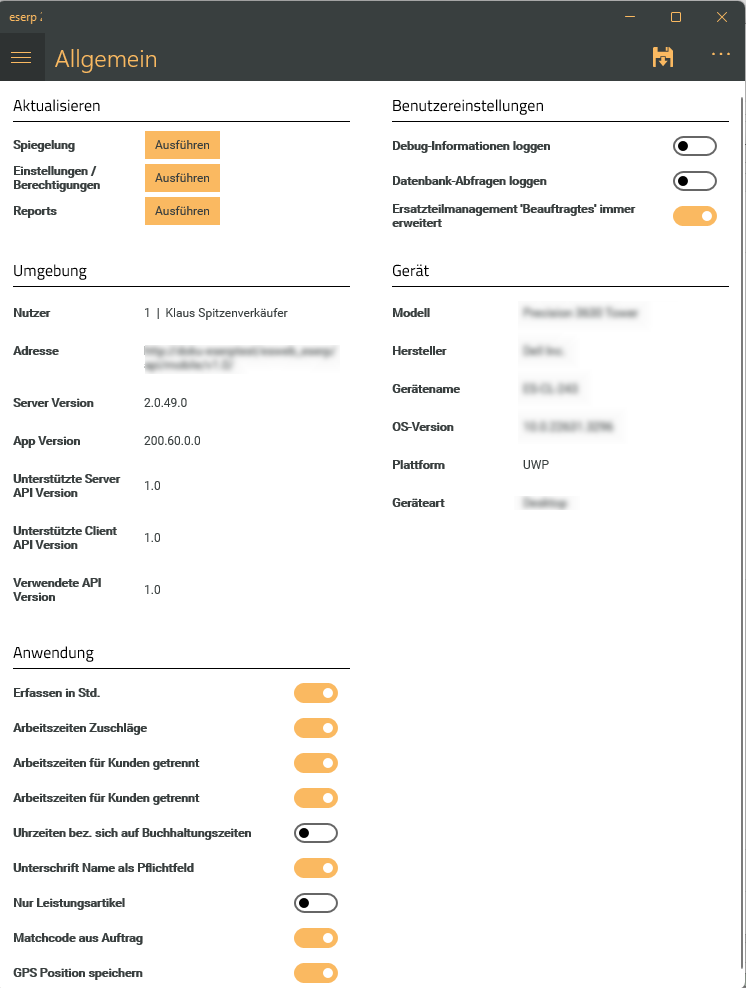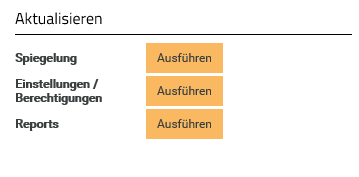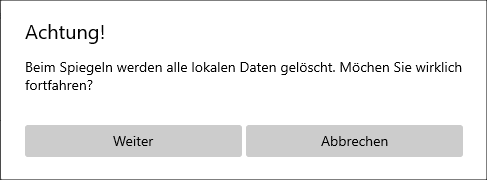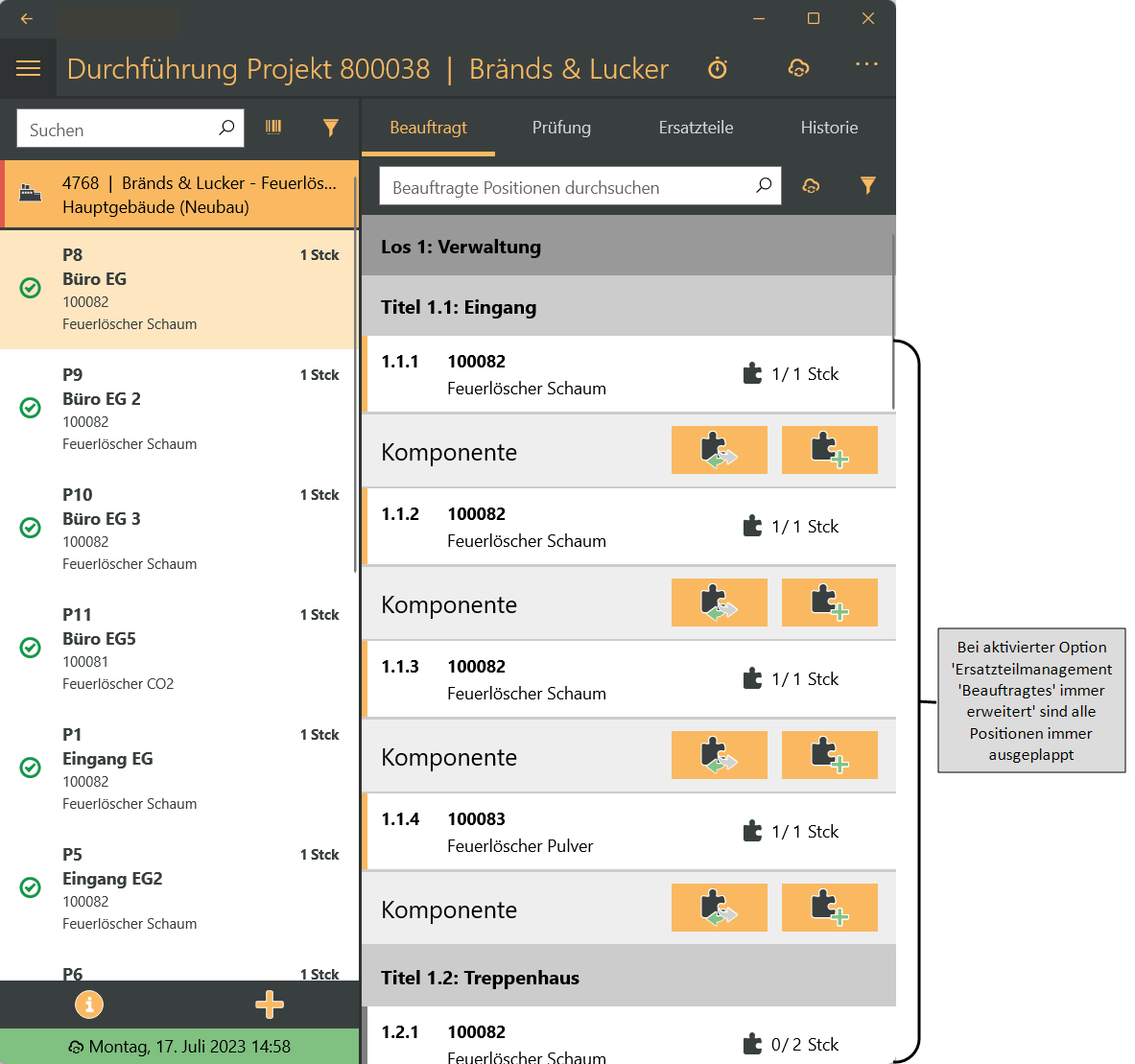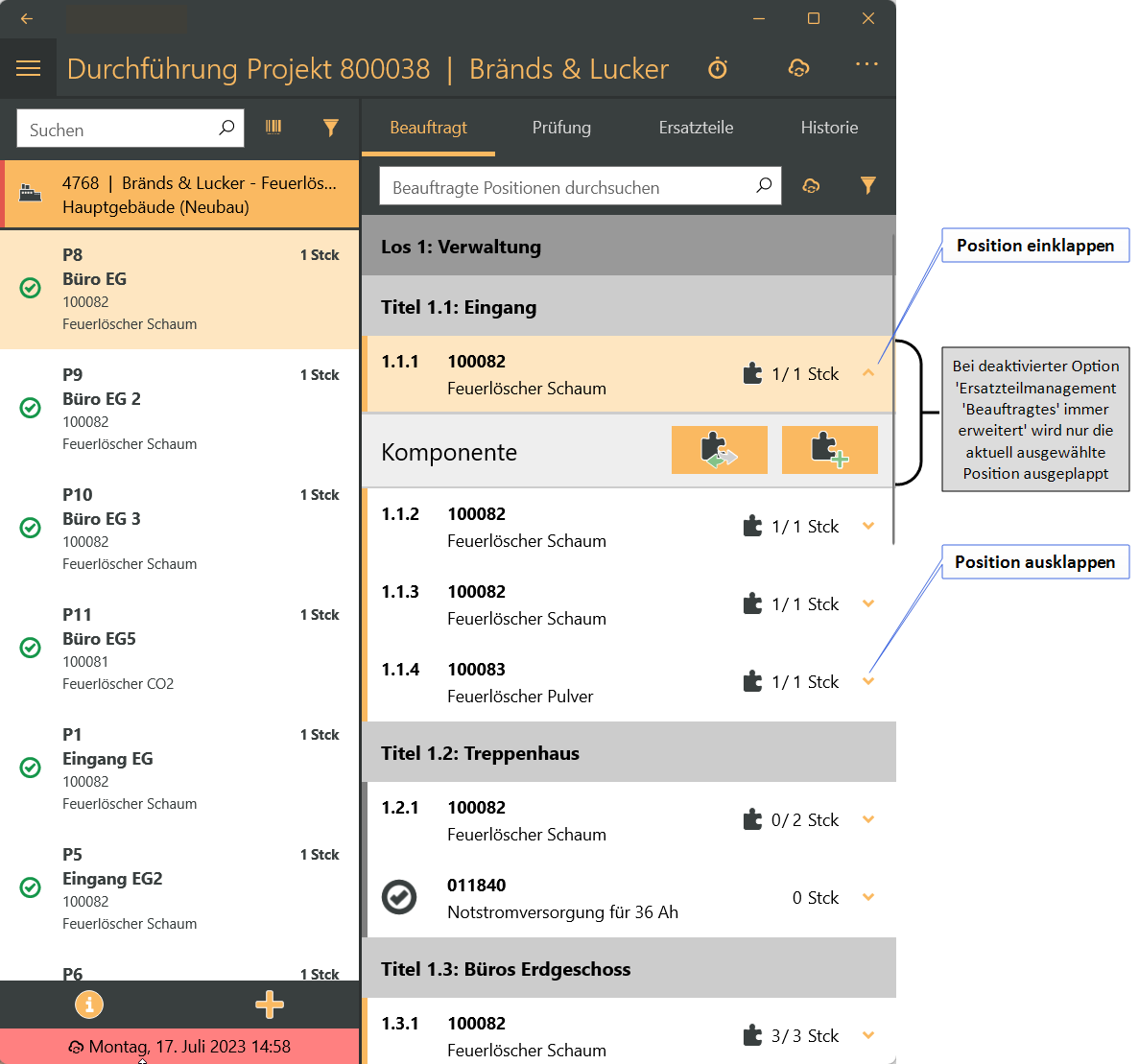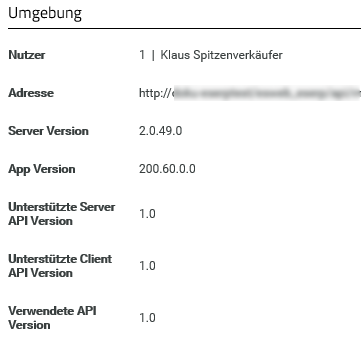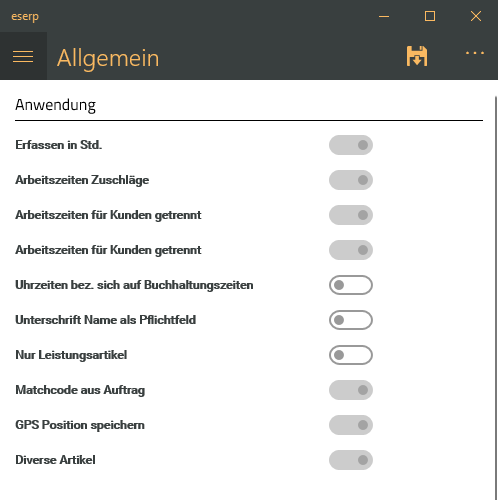Allgemein
Im Menüpunkt Einstellungen | Allgemein können Einstellungen für den aktuellen Benutzer vorgenommen werden.
Zusätzlich können verschiedene Informationen zur Anwendung ausgelesen und angezeigt werden.
Auf dieser Seite erhält der Techniker ebenfalls die Möglichkeit verschiedene administrative Aufgaben zu übernehmen, wie zum Beispiel das Spiegeln und das Übertragen von Referenzen, Einstellungen, Vorlagen und Berechtigungen.
 Speichern
Speichern
Um Änderungen auf dieser Seite zu speichern, klicken Sie auf die ![]() Speichern Schaltfläche oberhalb der Einstellungen.
Speichern Schaltfläche oberhalb der Einstellungen.
Bereiche
Auf der Einstellungsseite stehen folgende Bereiche zur Verfügung:
Bereich 'Aktualisieren'
Spiegelung
Die Spiegelung entspricht funktional dem initialen Laden der Daten bei der ersten Anmeldung eines Benutzers. Durch Betätigen der Schaltfläche Ausführen wird eine Spiegelung des aktuellen Datenbestandes vom Server angefordert. Damit wird die esmobile-App wieder auf den neusten Stand gebracht.
Hierbei gilt es folgendes zu beachten:
-
Es gehen dabei alle lokalen Änderungen verloren
-
Es handelt sich nicht um eine differentielle Synchronisation. Damit ist ein erhöhtes Datenaufkommen verbunden, weshalb die Ausführung nur im Breitbandnetz / WLAN empfohlen ist.
Die Spiegelung eignet sich für eine zyklische Aktualisierung und Wartung der lokalen Datenbank. Manche Datensätze bleiben, obwohl sie vielleicht vorerst nicht mehr benötigt werden, auf dem Gerät erhalten. Für den Benutzer sind sie ausgeblendet. Um den Verbleib unnötiger Daten zu vermeiden, empfiehlt es sich regelmäßig eine Spiegelung durchzuführen, beispielsweise am Anfang einer Woche.
Spiegelung durchführen
-
Rufen Sie in der esmobile-App den Menüpunkt Einstellungen | Allgemein auf.
-
Klicken / Tippen Sie beider Funktion Spiegelung auf die Schaltfläche Ausführen.
Es wird Die Warnmeldung angezeigt:
Beim Spiegeln gehen alle lokalen Daten verloren. Möchten Sie fortfahren?
Sie sollten die Spiegelung nur fortsetzen, wenn keine lokalen Daten vorhanden sind, die noch benötigt werden.
Kontrollieren Sie unbedingt vor einer Spiegelung im Menüpunkt Synchronisation | Einträge, ob dort noch nicht abgeglichene Daten vorhanden sind, die noch benötigt werden.
Lokale Daten
Bei den lokalen Daten handelt es sich um Daten, die noch nicht mit dem Server synchronisiert worden sind. Ursache kann eine fehlende oder schlechte Verbindung zum Server, der deaktivierter AutoSync oder Fehler in den abzugleichenden Datensätzen sein.
-
Wird die Warnmeldung mit Weiter bestätigt, werden die lokalen Daten gelöscht und mit den Daten vom Server ersetzt.
Fehler bei der Spiegelung
Sind bei der Spiegelung Fehler aufgetreten, finden Sie im Artikel esmobile - Fehler bei Spiegelung mögliche Ursachen und entsprechende Lösungen.
Diese Daten / Einstellungen werden bei einer Spiegelung vom Server an die esmobile-App übertragen:
-
Es werden alle Aufträge ermittelt, die der Techniker sehen darf:
-
Aufträge aller Geschäftsstellen, die dem Techniker unter Office | Adressen | Personal | Details I - Bereich 'Geschäftsstellen' zugeordnet worden sind.
Ist dem Mitarbeiter die Berechtigung Allgemein | Geschäftsstellen | Alle Geschäftsstellen sehen zugeordnet, werden die Aufträge für alle Geschäftsstellen übertragen.
-
Unerledigte Aufträge
-
Beim Auftrag ist die Option Fakturieren nicht aktiviert.
-
Es werden die Einstellungen aus dem esweb berücksichtigt, welche Auftragsarten verwendet werden.
Siehe esweb Einstellungen | Allgemein | Service.
-
Je Auftragsart wird geprüft, ob dem Techniker dafür auch eine Berechtigung zugeordnet wurde.
Je nach Berechtigung des Techniker werden nicht alle Auftragsarten angezeigt. Folgende Berechtigungen werden für die einzelnen Auftragsarten als Minimum benötigt:
Projektaufträge
Projekt | Auftrag | Aufträge sehen oder
Projekt | Auftrag | Aufträge sehen (auch fremde)
Serviceaufträge
Service | Serviceaufträge | Serviceaufträge sehen
Teilaufträge
Projekt | Teilaufträge | Teilaufträge oder
Projekt | Teilaufträge | Teilaufträge sehen (eigene)
Inspektionsaufträge
Service | Inspektionsaufträge | Inspektionsaufträge sehen
-
-
Es werden Aufträge für den Benutzer übertragen, wenn dieser im Auftrag als Techniker / Monteur, Verkäufer, Sachbearbeiter, Projektingenieur, Bauleiter oder als Ersteller des Auftrags eingetragen ist.
-
Alle übertragenen Aufträge erhalten die Markierung ZuSenden, das im esoffice berücksichtigt wird und eine Warnung ausgibt, dass sich dieser Auftrag auf einem mobilen Gerät befindet.
-
Abhängig davon, ob mit oder ohne Lagerbuchungen im esmobile gearbeitet wird, kann es sinnvoll sein dem jeweiligen esmobile Benutzer ein Kfz-Lagers zuzuordnen.
Siehe auch Methoden Lagerbuchungen esmobile.
KFZ-Lager können unter Artikel | Lager als mobiles Lager angelegt und verwaltet werden.
 Möglichkeiten der KFZ-Lager Zuordnung
Möglichkeiten der KFZ-Lager Zuordnung
Es bestehen zwei Möglichkeiten ein KFZ-Lager einem Mitarbeiter für das esweb / esmobile zuzuordnen. Wird mit Lagerbuchungen im esmobile gearbeitet, wird empfohlen eine dieser Möglichkeiten für Ihr Unternehmen festzulegen.
Siehe auch Methoden Lagerbuchungen esmobile.
Welche Möglichkeit bei Ihnen zum Einsatz kommt, legen Sie im esweb unter Einstellungen | Allgemein | Service - Bereich 'Auftrag' - (Lager filter) fest.
-
Die Zuordnung eines KFZ-Lagers zum Mitarbeiter kann unter Office | Personal | Details II - Bereich 'Buchhaltung' vorgenommen werden.
-
Die Zuordnung erfolgt über die Personalnummer, welche direkt im Lager angegeben werden kann (Artikel | Lager | Details - Bereich 'Details').
Wird dem Techniker kein KFZ-Lager zugeordnet, wird bei einer Spiegelung folgender Hinweis als Information im esweb aufgezeichnet:
esmobile - Fehler bei Spiegelung: Dem Benutzer wurde kein KFZ-Lager zugewiesen.
Dies ist eine Information / Warnung, es kann mit Einschränkungen bei den Lagerbuchungen weiter gearbeitet werden.
Limit Kfz-Lager
Das dem Mitarbeiter zugeordnete Lager darf die maximal zulässige Anzahl von 2.100 Artikeln nicht überschreiten, da die Artikeldaten bei den mobilen Lösungen (esweb / esmobile) aus der Datenbank abgefragt werden. Aus diesem Grund sollte einem Mitarbeiter nicht das Hauptlager als KfZ-Lager zugeordnet werden.
-
-
Ausgehend von allen Aufträgen, die ermittelt wurden, werden alle abhängigen Daten übertragen (Anlagen, Arbeitsberichte, Arbeitszeiten, installiertes Material, Geliefertes Material, Lagerartikel, usw.).
-
Es werden für das esmobile relevante Einstellungen ausgewertet und übertragen. Siehe auch esmobile Einstellungen (Bereich Anwendung).
-
Das Customizing wird übertragen. Siehe auch esweb -> Einstellungen | Mobile Center | Layout.
-
Es werden alle Berechtigungen und Lizenzen übertragen.
-
Fehler, die bei der Spiegelung auftreten, werden im esweb-Log aufgezeichnet.
Siehe auch
-
esweb - System | Log
-
Einstellungen / Berechtigungen
Über diese Funktion können Einstellungen und Berechtigungen des angemeldeten Benutzers vom zentralen Server neu geladen werden. Dies ist dann notwendig, wenn Einstellungen und / oder Berechtigungen im esoffice verändert wurden.
Welche Einstellungen dabei unter anderem berücksichtigt werden, wird in dem Artikel esmobile Einstellungen (Bereich Anwendung) beschrieben.
Bei einer Synchronisation werden geänderte Datensätze aus diesem Bereich nicht übertragen / aktualisiert.
Nutzen Sie hierzu die gezielte Aktualisierung über diese Funktion oder führen Sie eine Spiegelung durch.
Klicken / Tippen Sie zum Aktualisieren der Einstellungen / Berechtigungen auf die Schaltfläche Ausführen. Bei bestehender Internetverbindung / Verbindung zum esweb-Server werden die notwendigen Referenzen für die Vorgänge in der App neu geladen. Bei erfolgreicher Aktualisierung wird eine entsprechende Meldung angezeigt.
Besteht die Verbindung zum Server nicht, wird die Aktualisierung automatisch ausgeführt, wenn die Verbindung zum Server wieder hergestellt wurde (bei aktivierten AutoSync). Bei deaktivierten AutoSync ist es erforderlich die ![]() Speichern Schaltfläche zu verwenden.
Speichern Schaltfläche zu verwenden.
Reports
Nutzen Sie diese Funktion, um die eFormular-Vorlagen und Reports zu aktualisieren. Dabei werden neue eFormularvorlagen und auch neue Versionen bestehender Vorlagen übertragen.
Auch bei den Reports (zum Beispiel Arbeitsberichtsreports) werden neue und geänderte Dateien übertragen.
Bei einer Synchronisation werden geänderte Datensätze aus diesem Bereich nicht übertragen / aktualisiert.
Nutzen Sie hierzu die gezielte Aktualisierung über diese Funktion oder führen Sie eine Spiegelung durch.
Klicken / Tippen Sie zum Aktualisieren der Reports auf die Schaltfläche Ausführen. Bei bestehender Internetverbindung / Verbindung zum esweb-Server werden die notwendigen Referenzen für die Vorgänge in der App neu geladen. Bei erfolgreicher Aktualisierung wird eine entsprechende Meldung angezeigt.
Besteht die Verbindung zum Server nicht, wird die Aktualisierung automatisch ausgeführt, wenn die Verbindung zum Server wieder hergestellt wurde (bei aktivierten AutoSync). Bei deaktivierten AutoSync ist es erforderlich die ![]() Speichern Schaltfläche zu verwenden.
Speichern Schaltfläche zu verwenden.
Bereich 'Benutzereinstellungen'
Wird die Option Debug-Informationen loggen aktiviert, werden zusätzlich zur normalen Protokollierung noch erweiterte Informationen zur Fehleranalyse im Log gespeichert.
Das Aktivieren dieser Option kann sich auf die Verarbeitungsgeschwindigkeit der esmobile App auswirken und es wird mehr Speicherplatz für die Protokollinformationen benötigt.
Bitte aktivieren Sie diese Option daher nur nach Rücksprache mit dem es2000 Support.
Diese Option lässt sich auch vor der Anmeldung im Anmeldefenster unter den Erweiterte Einstellungen (![]() Zahnrad-Symbol) aktivieren / deaktivieren.
Zahnrad-Symbol) aktivieren / deaktivieren.
Wird die Option Datenbank-Abfragen loggen aktiviert, werden zusätzlich zur normalen Protokollierung noch die Datenbankabfragen im Log gespeichert.
Das Aktivieren dieser Option kann sich auf die Verarbeitungsgeschwindigkeit der esmobile App auswirken und es wird mehr Speicherplatz für die Protokollinformationen benötigt.
Bitte aktivieren Sie diese Option daher nur nach Rücksprache mit dem es2000 Support.
Diese Option lässt sich auch vor der Anmeldung im Anmeldefenster unter den Erweiterte Einstellungen (![]() Zahnrad-Symbol) aktivieren / deaktivieren.
Zahnrad-Symbol) aktivieren / deaktivieren.
Ersatzteilmanagement 'Beauftragtes' immer erweitert
Wird diese Option aktiviert, werden alle Auftragspositionen (Baupapier) auf dem Register Durchführung / Wartung - Register 'Beauftragt' erweitert / aufgeklappt angezeigt.
Bei deaktivierter Option wird nur jeweils die aktuelle Position erweitert angezeigt.
Bereich 'Umgebung'
In diesem Bereich sind Informationen verfügbar über den aktuellen Benutzer, die App Version und mit welcher Server-Version synchronisiert wird.
Diese Angaben und die Informationen zur API sind mitunter für Supportanfragen relevant.
Adresse
Die bei der Einrichtung der Verbindung zum esweb-Server festgelegte URL wird hier angezeigt.
Bereich 'Gerät'
In diesem Bereich werden Informationen zum verwendeten Endgerät aufgelistet.
Die Informationen zum Modell, Hersteller, Gerätename, OS-Version (Betriebssystem-Version), Plattform (UWP, iOS etc.) und Geräteart können bei Kontakten mit dem Support hilfreich sein.
Bereich 'Anwendung'
Hier werden diverse Informationen zu den auf dem zentralen Server getroffenen Einstellungen angezeigt. Da diese das Konzept der mobilen Technikerlösung ausmachen, können diese nicht durch den einzelnen Benutzer verändert werden, sondern werden durch die Verantwortlichen global gesetzt.
Für den Administrator ist es von Vorteil zu wissen, wo diese Einstellungen entsprechend gesetzt oder auch deaktiviert werden können.
Einstellungen esweb / eserp
Daher nachfolgend eine Auflistung dazu:
Erfassen in Std.
esweb -> Einstellungen | Allgemein | Arbeitsbericht - Unterregister Allgemein -> Option Erfassen in Stunden
Arbeitszeiten Zuschläge anzeigen
esweb -> Einstellungen | Allgemein | Arbeitsbericht - Unterregister Allgemein -> Option Arbeitszeiten Zuschläge anzeigen
Zuschläge für Kunden getrennt angeben
esweb -> Einstellungen | Allgemein | Arbeitsbericht - Unterregister Allgemein -> Option Zuschläge für Kunden getrennt angeben
Zeiten für Kunden getrennt angeben
esweb -> Einstellungen | Allgemein | Arbeitsbericht - Unterregister Allgemein -> Option Arbeitszeiten für Kunden getrennt angeben
oder
eserp -> Einstellungen | Buchhaltung | Arbeitsberichte | Einstellungen | Arbeitszeiten - Bereich 'Allgemein' Option Arbeitszeiten für Kunden getrennt angeben.
Zeiten bez. Sich auf Buchhaltungszeiten
eserp -> Einstellungen | Buchhaltung | Arbeitsberichte | Einstellungen | Arbeitszeiten - Bereich 'Allgemein' -> Option Uhrzeiten beziehen sich auf Buchhaltungszeiten.
Unterschrift Name als Pflichtfeld
esweb -> Einstellungen | Allgemein | Arbeitsbericht - Unterregister Allgemein -> Option Unterschrift Name als Pflichtfeld.
Nur Leist.-Artikel Lohnarten auswählbar
esweb -> Einstellungen | Allgemein | Arbeitsbericht - Unterregister Allgemein -> Option Nur Leistungsartikel Lohnarten auswählbar.
Matchcode aus Auftrag
esweb -> Einstellungen | Allgemein | Arbeitsbericht - Unterregister Allgemein -> Option Matchcode aus Auftrag.
GPS Position speichern
esweb -> Einstellungen | Allgemein | Arbeitsbericht - Unterregister Allgemein -> Option GPS Position speichern.
GPS-Position ermitteln
Für die Ermittlung der GPS-Position ist es erforderlich die GPS-Funktionen auf dem jeweiligen mobilen Endgerät (Tablet, Smartphone, Notebook etc.) für die esmobile-App zu aktivieren. Bei der ersten Nutzung wird eine entsprechende Genehmigungsanfrage vom Betriebssystem des Endgerätes angezeigt.
GPS-Abfrage erlauben
eserp -> Datenschutzcenter | Geolocation - Bereich 'Adresse <=> GPS'-> Akzeptieren / Ablehnen.
Diverse Artikel
eserp -> Einstellungen | Allgemein | Berechtigungen | Referenzen | Anwenderberechtigungen.
Dem Anwender / Mitarbeiter die Berechtigung Externe Programme | ES Web | ES-Web - Arbeitsberichte – Diverse Artikel zuweisen / entziehen.